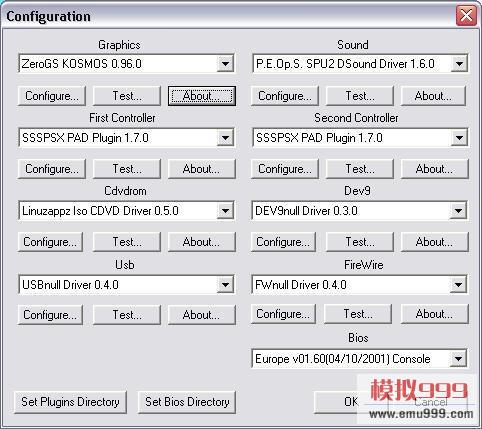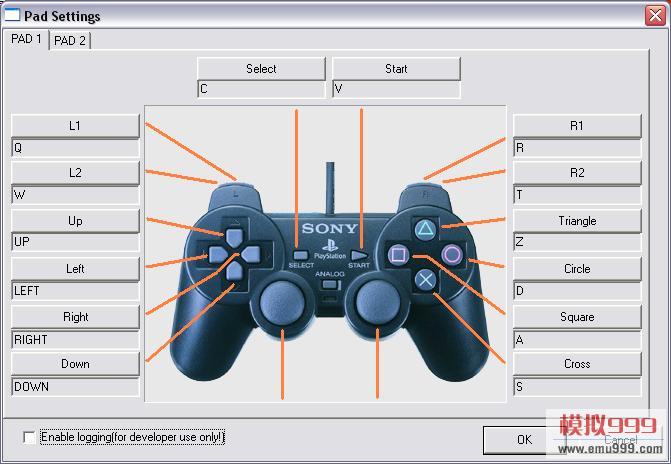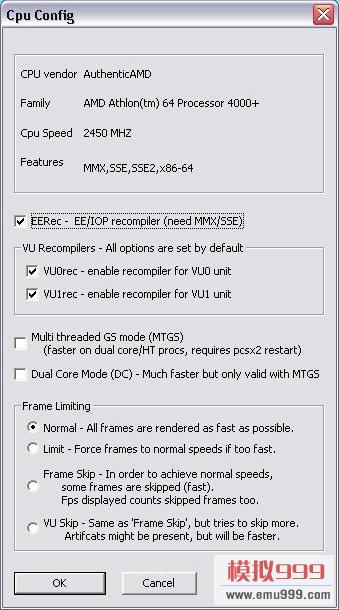转自EMUZONE
原作者 Bositman 翻譯員(translator) 馬來西亞的GhOsT_301
在這一個指南裏,我會解釋一下如何設定PCSX2,以及給於一些提示,以發揮其最大極限的潛能.以下就是一些步驟:
1)首先,下載 最新 的PCSX2 v0.8.1 請在此下載 (
http://www.pcsx2.net/)
2)打開已下載的檔案,解壓到一個文件夾裏(例如 C:\PCSX2)
3)在你已經解壓的文件夾裏,執行 pcsx2.exe
目錄
1.插件程序(Plugins)的設定
2.圖像插件程序的設定
3.音響插件程序的設定
4.操縱手摯插件程序的設定
5.光碟插件程序的設定
6.硬碟插件程序的設定
7.USB插件程序的設定
8.Firewire插件程序的設定
9.BIOS(基本輸入輸出系統)的設定
10.CPU(中央處理器)的設定
11.其它的設定
設定 PCSX2
這是PCSX2主要的 GUI(圖形用戶界面).在這裏,你可以轉換PCSX2的設定以及插件程序.
選擇Config =>Configure以開始設定PCSX2.你將會看到:
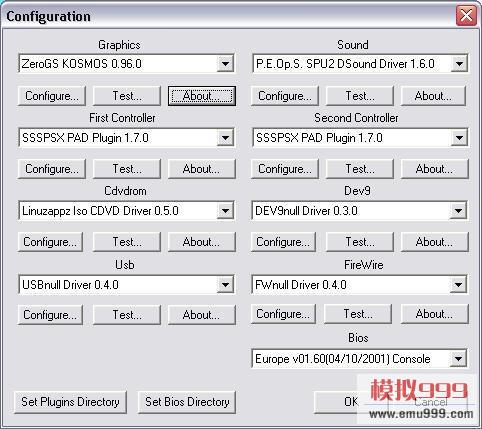
首先,你可以利用 Set Plugins Directory 和 Set Bios Directory 來轉換PCSX2 的 Plugins ( 插件程序 )和 Bios ( 基本輸入輸出系統 )所在的目錄.
所以,如果你不是利用預設的文件夾(/plugins and /bios),你應該利用這兩個按鍵來轉換. 至於你在每一個插件程序以下的 Configuration 鍵,Test 鍵,和 About 鍵 , 有著這樣的功能. Configuration 鍵是用來設定插件程序的,而 Test 鍵是用來測試其插件程序的操作性,以及 About 鍵將提供一些關於其插件程序的資料.
現在讓我們開始設定PCSX2的插件程序:
圖像: 其實一開始,你就可以使用 GSsoft v0.8 插件程序.此插件程序是基於軟件而設的(完全沒有使用到圖像卡),所以執行時會比較慢,但是其兼容性暫時是最好的.
無論如何,一個嶄新的插件程序, 由 Gabest 編寫的 GSdx9 , 一個基於 DirectX 9 的插件程序,經以能夠在PCSX2 v7.0 上操作.GSdx9 插件程序是 極力 推薦於那些擁有支援 DirectX 9 的圖像卡的用戶.其速度和兼容性無疑是比 GSsoft 略勝一酬的.所以,如果你有支援 DirectX 9 的圖像卡,不妨一試. GSdx9 v0.6 插件程序可以下載於 這裏 (
http://www.ngemu.com/forums/showthread.php?t=50783/).最新的 GSsoft v0.8 插件程序已經附在 PCSX2 v0.8.1 了.
其他插件程序如 GStaris 和 GSmax 將不會出現於圖像插件程序,因為它們的規格已經過時了,你們不應該期待它們的更新.
a)使用 GSsoft v0.9 的用戶,請按 Configure 鍵
*在 Full-screen (全熒幕) 和 Windowed resolution (非全熒幕),你可以設定任何你想要執行的解像度.
*在 Options,你可以剔選/不剔選 "Display FPS Count" 來啟動/關閉 內置的FPS(畫面的順暢度)顯示器,來顯示你的PCSX2當時所執行的順暢度.
剔選/不剔選 "Use Frameskip" 來啟動/關閉 畫面略過功能,此功能是用來略過一些畫面,以增加PCSX2的速度.(當你啟動了,你將會看到一些速度上的改變).
剔選/不剔選 "Use Fullscreen" 來啟動/關閉 GSsofts 的全熒幕顯示.
剔選/不剔選 "Disable Stretching" 來關閉/啟動熒幕伸展功能.建議剔選此功能來提升執行速度. *在 screen filtering 選項裏,你衹能選擇 Disabled(關閉) 和 Scale2x(2x比例).使用 Scale2x 將會給予你較完美的顯示,但是自然的速度會被減低.
*在 Recording (記錄)下,你可以剔選/不剔選 "Enable Recording" 來啟動/關閉 GSsofts 內置的錄影功能.此功能使用戶能夠將 GSsofts 的輸出錄起來.那影片將會被保存在 PCSX2 的文件夾裏(pcsx2.exe 所在的文件夾).那影片的文件名永遠都是 gssoft.mpg ,所以,在你打算錄新的一片之前,請把它做備份來收存.
*再下一些,你將會看到一個菜單,那是用來選擇將會用於錄影的 codec(多媒體數字信號編解碼器).暫時,你衹能選擇 MPEG1.
*最後, Texture Caching 不應該 啟動因為此功能還在試驗當中,而且會引起一些錯誤.
按 OK 鍵來保存你的變更設定,Cancel 鍵來取消和回去主菜單. Logging... 鍵衹是給予開發者使用.
b)使用 GSdx9 v0.8 的用戶,請按 Configure 鍵.
*首先, GSdx9 插件程序擁有兩個版本,普通版和 SSE2指令版.衹有當你的中央處理器支援 SSE2指令 ( Pentium 4 或 Athlon64/FX ),請使用SSE2指令版,因為它會執行得快一些.其他中央處理器一定要用普通版,不然那插件程序將不會出現在圖像插件程序裏.註意 SSE2指令版的 GSdx9 v0.8 會附在 SSE2 的版本而普通版的 GSdx9 v0.8 會附在普通版本.
*註意GSdx9 v0.8 插件程序在 Fixed Pipeline(固定流水線) and Pixel Shaders 1.1 會造成顏色的缺陷.請不要使用這兩個模式,如果真的需要的話,請使用 v0.6 版本.
*Resolution(解像度):在這菜單裏,你可以選擇 Windowed (非全熒幕),或者選擇全熒幕的解像度/顯示更新頻率.
*Renderer(描繪器):在這裏你可以選擇圖像如何被描繪.
如果你選擇 "Direct3D" , GSdx9 會利用你的圖像卡 Direct3D 的功能,來增強模擬器的速度.還有就是這一個模式的兼容性還蠻好的,所以筆者相當推存此模式.
如果你選擇 "Software(fixed)" 或 "Software(float)", GSdx9 將會使用其內置的軟件描繪器.這個模式不會使用到你的圖像卡,反而衹會使用中央處理器來執行.當然模擬器的速度將會相對減低,但是卻提高了兼容性.當你使用 "Direct3D" 時遇到任何圖像瑕疵,你可以嘗試使用這一個模式.註意 "Software(float)" 和 "Software(fixed)" 其實是衕樣的模式,但是前者會比較慢.所以,如果打算使用軟件描繪器,請使用"Software(fixed)".
如果你選擇 "Do not render",模擬器將不會描繪任何圖像,所以你不會看到任何圖像.當你衹是想要聆聽音樂而已,你應該使用此模式(因為此模式會給你蠻快的執行速度).
*Shader:在此你會有五個選擇:
如果你的圖像卡不支援某些模式,它們不會出現在選項中
*Fixed Pipeline(固定流水線):將不會使用 Pixel Shader 技術.不建議在 v0.8 使用,因為會造成顏色的缺陷
*Pixel Shader 1.1:將會使用 Pixel Shader 1.1 技術,來增強圖像的質素.不建議在 v0.8 使用,因為會造成顏色的缺陷
Pixel Shader 1.4:將會使用 Pixel Shader 1.4 技術,來增強圖像的質素.
Pixel Shader 2.0:將會使用 Pixel Shader 2.0 技術,來增強圖像的質素.
Pixel Shader 3.0:將會使用 Pixel Shader 3.0 技術,來增強圖像的質素.推存此模式於擁有支援Pixel Shader 3.0 技術的圖像卡.兼容性和速度都很好.
*Enable palettized textures(啟動材質的色調)(D3D PS v2.0+,緩慢): 你需要一個支援 Pixel Shaders 2 或更好的圖像卡,以及使用 Direct3D 來啟動此模式.剔選/不剔選此模式來啟動/關閉材質的色調.此模式在某些情況下會增加執行速度,例如有些游戲使用不衕色調的單一材質.無論如何,在正常的情況下,它會減慢速度.
*Linear texture filtering(材質直線式過濾): 剔選/不剔選來啟動/關閉材質直線式過濾.啟動了這功能將會把材質過濾,使到它們看起來不會"一塊一塊"的.
*Enable tv-out(啟動視像輸出): 剔選/不剔選此模式來啟動/關閉視像輸出.如果你的圖像卡支援視像輸出,那 GSdx9 的視窗會顯示在電視熒幕上.
*Record State(狀態記錄): 當此功能被剔選了,GSdx9 會記錄所有 GS 輸出的資料進你所選擇的文件夾,直到你關閉 PCSX2.註意 製造出來的檔案是相當大的,但是將會有效地被壓縮.衹建議 開發者 使用因為此功能主要用於除錯用途.
*Movie Capture(影像擷取): 這是一個隱藏功能 :P .當使用 GSdx9 執行 PCSX2 的時候,按 Numpad 的 Insert 鍵,一個視窗將會彈出來.填上影像檔的收藏文件夾,以及影像檔的名字.然後選擇壓縮的解碼器,好像 DivX 或 "Uncompressed"(毫無壓縮影像).當你選擇了任何解碼器,你可以按 "Config" 鍵來轉換解碼器的設定.要註意的是衹有已經安裝在電腦的解碼器才會顯示出來. 再次按 Numpad 的 Insert 鍵來停止擷取.為了讓你看得爽快,製造出來的影像將會自動的加速至 100% :)
*Delete key( Delete 鍵): 按了 Delete 鍵後, 你可以將資料方塊從輸出視窗移動至實際顯示( 就像在 GSsoft).按多一次來恢復原形.
*按 OK 鍵來保存你的變更設定,Cancel 鍵來取消和回去主菜單.
音響:
同樣的,一開始,你就可以使用 SPU2null v0.3 插件程序.但是由於那個是"Null"(無效)的,所以將不會產生任何聲音.另外,還有一個新的音響插件程序,PEOPS SPU2,已經支援PCSX2 v0.8.1.
這一個 PEOPS SPU2 插件程序,雖然還在開發早期,但是已經能夠產生聲音,甚至是音樂.有時,它也有可能會在游戲的執行上有著一定的幫助.
極力推存,但是你會看到速度明顯地減低1-2fps.PEOPS SPU2 v1.2 插件程序可以下載於 HERE (
http://www.ngemu.com/forums/showthread.php?t=50783/).
Pete (編寫員)已經將每一個設定的詳細描述包括在那插件程序的 readme (讀我),所以,好好地利用吧! :)
第一操縱手摯/第二操縱手摯:
你將會看到:
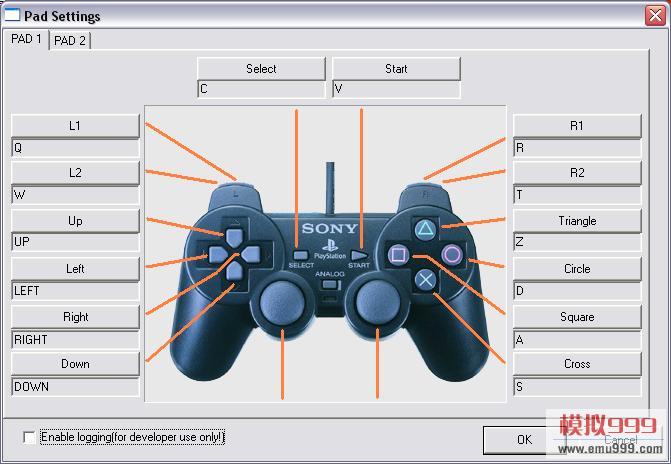
衹有 PadwinKeyb v0.8 插件程序可以選擇.暫時,還有其他兩個操縱手摯的插件程序:
Zenogais 的 PADzenogais[DX9] ,可以下載於 這裏 (
http://www.ngemu.com/forums/showthread.php?t=58986)
nagisa 的 SSSPSXPad ,可以下載於 這裏. (
http://www.zenogais.net/projects/PADzenogais%5BDX9%5D/)其實,第二操縱手摯的選項是廢置的,因為你可以在 PadwinKeyb v0.9 插件程序裏,設定兩個操縱手摯的按鈕.
現在,按 Configure 鍵來設定你的第一操縱手摯和第二操縱手摯的按鈕:
我猜,看過圖後,想必知道怎麽做了吧?衹要按你想要設定的按鈕,然後再按你想要的按鈕,就可以了.按 PAD2 去設定第二操縱手摯的按鈕.如果好了,就按 OK 來保存設定.
其實呢,PCSX2 v0.7已經加入了 Analog 的支援,但是並沒有在任何地方提及到.:P
無論如何,你不可以設定其按鈕,你衹能使用預設的:
移動左邊的 Analog 桿:按著左滑鼠鍵,然後移動滑鼠來操作.
移動右邊的 Analog 桿:按著右滑鼠鍵,然後移動滑鼠來操作.要註意的是,使用這方法,兩方的 Analog 桿會一起移動(兩方都會出現同樣的移動).
還有,你也可以使用左滑鼠鍵充當 L3 鍵和右滑鼠鍵充當 R3 鍵.
如果要模擬 Dualshock 2 的敏感按鈕,按著左滑鼠鍵或右滑鼠鍵,然後不停地轉動滑鼠輪.你可以在一些對操縱手摯沒反應的游戲嘗試這個方法.在一些游戲例如 "Ace Combat 5" 和 "Euro Rally Champion"是必需的.
剔選/不剔選 "Enable Logging" 來啟動/關閉手摯狀態記錄,衹是給予開發者使用.
還有就是,這操縱手摯插件程序和操縱手摯是有沖突的(蠻開玩笑吧? :P).提議你將你的操縱手摯從電腦移走,以便設定鍵盤的按鈕.
光碟:
在這裏,你可以設定哪一個光碟插件程序負責去讀取你的 CD/DVD 或 image(映象檔).預設的有 CDVDbin v0.65 , Linuzappz Iso CDVD v0.5 和 CDVDnull v0.6.
a) CDVDbin 的用戶,請按 Configure 鍵.
*這裏,你可以按 "Choose a CD/DVD bin or iso image" 鍵來選擇你想要模擬器執行的 image(映象檔).如果你選擇了,你可以用兩種方法來執行它.第一,你可以按 Run =>Execute ,這你將會先看到 BIOS 的執行,然後才進入游戲(就像真正的PS2).而第二的方法就是按 Run =>CD ,但是這會直接進入游戲.
*選/不剔選 "Debug Messages"來啟動/關閉 除錯迅息(衹適用於開發者).
*選/不剔選 "Force CD Audio on detection failure"來啟動/關閉 一個特別的修復(衹有1%的使用率).
* CLOSE 鍵來保存你的變更設定.
b)使用 Linuzappz Iso CDVD v0.5 的用戶,請按 Configure 鍵.
*這插件程序有一個特殊功能,就是它可以將你想要執行的映象檔壓縮來節省硬碟的空間.
*按 "Select Iso" 來選擇你想要執行/壓縮的映象檔.當你選擇了映象檔,你可以關掉那個視窗,然後使用 CDVDbin 的執行方法來執行,或按 "Compress Iso"來壓縮映象檔.如果你選擇了已壓縮的映象檔,你可以按 "Decompress Iso"來解壓.
*你可以在 "Compression Method"(壓縮方法)下選擇 ".Z compress faster"(速度較快,但壓縮性小)或".BZ - compress better"(速度較慢,但壓縮性大).
*在 Options 下,你可以剔選/不剔選 "Enable Block Dump=>'block.dump'".剔選了以後,一個 block.dump 的檔案將會從你所執行的游戲製造出來,然後保存在 PCSX2 的文件夾(pcsx2.exe 所在的文件夾).這個檔案就像一個 iso 映象檔,主要是用於除錯用途.它會存儲你執行的游戲所讀取的每一個部分,所以之後你可以直接執行此檔案,不必再使用任何映象檔/CD/DVD.要註意的是當游戲嘗試讀取其他部分(不包括在那個 dump 檔案)的話,它將會明顯地停止操作.
*按 OK 鍵來保存你的變更設定.
c)CDVDnull v0.6 就像 SPU2null 般是"Null"(無效)的,這代表它沒什麽用的.衹是當你要執行游戲的測試版(通過 File => Open ELF file) 或者你衹想執行 BIOS 檔(通過 Run =>Execute).這插件程序並沒有任何設定.
d)除了預設的光碟插件程序,還有另外兩個光碟插件程序可以被PCSX2 0.8支援.這兩個光碟插件程序和預設的不衕,它們可以直接可以讀取游戲光碟.當然,讀取映象檔是快很多,但是直接讀取游戲光碟可以更快的測試游戲的執行率.這兩個光碟插件程序是 Pete 的 PEOPS CDVD v1.2 plugin (
http://www.pbernert.com/html/cdvd.htm) 和 CDVDraft v0.64 by Xeven.
若想要知道如何去設定,請參考那兩個光碟插件程序的附帶文章.
硬碟:這一個硬碟插件程序是用來模擬硬碟的.預設的衹有 Dev9null v0.3 ["Null"(無效)].如果你想使用 Dev9linuz v0.1 插件程序的話,你可以下載它的 source(原始資料),然後自己編譯.要註意的是 Dev9linuz 離完成還有一段距離,以及此插件程序衹適用於開發者.此時並沒有其他第三方的硬碟插件程序.
USB: 這一個USB插件程序是用來模擬USB(Universal Serial Bus)的.預設的衹有 USB Null v0.4 ["Null"(無效)].如果你想使用 USB linuz v0.4 插件程序的話,你可以下載它的 source(原始資料),然後自己編譯.要註意的是 USB linuz 離完成還有一段距離,以及此插件程序衹適用於開發者.此時並沒有其他第三方的硬碟插件程序.
剔選/不剔選 "Enable Logging" 來啟動/關閉狀態記錄,衹是給予開發者使用.
Firewire: 這一個Firewire插件程序是用來模擬PS2的Firewire端口.預設的衹有 FWnull v0.4 .如果你想使用 FWlinuz v0.1 插件程序的話,你可以下載它的 source(原始資料),然後自己編譯.要註意的是 USB linuz 離完成還有一段距離,以及此插件程序衹適用於開發者.此時並沒有其他第三方的 Firewire 插件程序. 剔選/不剔選 "Enable Logging" 來啟動/關閉狀態記錄,衹是給予開發者使用.
終於到了 BIOS(基本輸入輸出系統)了.在這個菜單裏,你可以找到你的BIOS映象檔,如果你擁有一個BIOS映象檔,並把它放進 bios 文件夾裏.請註意的是唯一一個合法的 bios 擁有權就是直接從你的Play Station 2得到.不要 在PCSX2的論壇裏問哪裏可以得到BIOS映象檔,因為那是犯法的.由於新力(SONY)擁有PS2 BIOS的版權,所以如果我們不合法地提供PS2 BIOS,NGmu會得到麻煩的.請參考 這裏 (
http://www.ngemu.com/forums/faq.php?faq=pcsx2_faq#faq_pcsx2_bios3) 來查詢關於BIOS的資料.
註意: 從0.7開始,我們建議你是用比 SCPH-10000.bin 更新的BIOS.沒有新的BIOS,你可能可以執行一些游戲,但是兼容性會受影響.BIOS檔包括了 rom1.bin,rom2.bin,erom.bin 和 SCPH-XXXXX.nvm (XXXXX 是BIOS的型號,例如 SCPH-34004.nvm).後者也可以在你設定了BIOS(時間區域,語言等等)過後,由PCSX2製作出來,但是建議直接從你的PS2取出.再一次提醒你,不要 在PCSX2的論壇裏問哪裏可以得到那些檔案,因為它們也是BIOS的一部分. 這裏有個auMatt的簡單文章來解釋這些檔案有何用:
基本上,第一批日本的PS2擁有一個BIOS檔而已,至於其他檔例如DVD player都是安裝在記憶卡上.
至第二批開始,DVD player是安裝在另一個加密的ROM(衹讀存儲器).
ROM1 其實是BIOS額外的附屬檔.它衹是多了一些資料,例如DVD player的ID號碼.
ROM2 是一樣的,但是我覺得衹有在華文版的PS2才有.
希望這些可以幫到你.
一個新的BIOS擷取器可以用來擷取你的PS2的 Bios,ROM1,ROM2,EROM和NVM. 請在這裏 (
http://www.pcsx2.net/download/DUMPBIOS.rar)下載
註意(1):從0.7開始,內置的 HLE BIOS 已經被移除了,因為它衹適用於測試游戲試玩版.還有就是由於模擬器有了初步的進步,所以我們覺得不會有很多人再測試游戲試玩版吧?
註意(2):若要提升兼容性,建議你使用比 SCPH-10000.bin 更新的BIOS.因為此BIOS和PCSX2的記憶卡模擬以及一些其他模擬有沖突.
如何擷取PS2的BIOS:參考 PS2Dev (
http://ps2dev.org/) 和 EMUForums 的一個標題這裏 (
http://www.ngemu.com/forums/showthread.php?t=59028)現在,我們終於完成了全部PCSX2插件程序的設定.
接下來就是CPU(中央處理器)的設定(通過 Config =>Cpu ).你會看到:
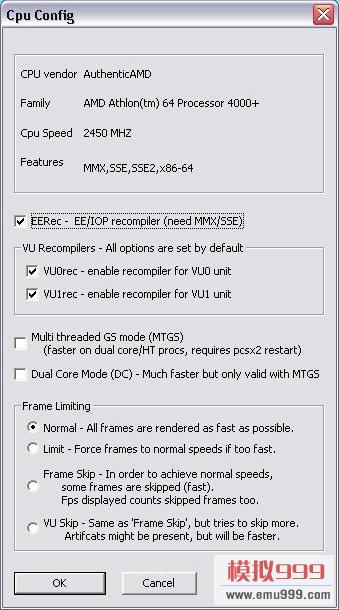
*首先,檢查 PCSX2 所偵查到的中央處理器資料:
CPU Vendor(品牌): 顯示中央處理器品牌( AMD 或英騰爾)
Family(家族): 顯示中央處理器的家族
CPU Speed(速度): 顯示中央處理器的速度
Features(功能): 顯示中央處理器所支援的功能.這些功能是相當重要的,因為 PCSX2 會運用它們來增加執行速度.如果你的中央處理器不支援某些功能的話,你將選擇不到某些選項.
*從這些選項中,你衹可以選擇一樣.
*"Interpreter"(註釋器): 這模式是最慢的,但是兼容性是蠻好的.它沒有牽連到任何中央處理器的功能,所以任何中央處理器都可以使用這模式.如果 Recompiler 不能執行你的游戲,你可以嘗試這個模式.也許你會得到更好的效果.
*"Recompiler"(編譯器): 這模式是比註釋器要快很多,但是主要是在二維(2D)方面.如果 PCSX2 執行三維(3D)的時候,你不會看到任何的增速.要註意的是此模式是需要 MMX 功能的, K6/2,Athlon 或更高和 Pentium MMX 或更高擁有這個功能.如果你的中央處理器真的太舊了,此模式將不可被選 :P.由於此模式改進了很多,另外它的兼容性與註釋器相差不大,所以筆者強力推存
*"Recompiler+VUrecs": 比起編譯器更快,但是主要是在三維(3D)方面.若開啟了這模式,PCSX2 執行三維(3D)的時候,速度是蠻快的,而且如果你幸運的話,就會進入游戲.此模式的兼容性比較差,因為它會時常使到 PCSX2 停止運作,而且還會出現圖像的缺陷.要註意的是此模式是需要 SSE AND SSE2 功能的.衹有 Athlon64/FX 和Pentium 4 支援這兩個功能.如果你的中央處理器不支援這兩個功能,此模式將不可被選
那麽,我們便完成PCSX2的設定了! :)
現在,就讓我來解釋一些其他設定的用途:
*File =>Run CD: 如果你按了這個,模擬器就會執行你在光碟插件程序裏所選擇的映象檔,或者會讓你選擇映象檔(如果你還沒選擇的話).若你是使用 PEOPS CDVD 或 CDVDraft插件程序的話,模擬器會直接從光碟讀取游戲.要註意的是用此功能會跳過BIOS的執行,然後直接執行游戲.
*File =>Open ELF File: 你可以用這功能來執行游戲試玩版(通常是.elf檔).或者如果當你執行游戲時,看到 "This is not a PS2 game" 的迅息,你可以試用這功能來嘗試一下.當你按了後,你需要尋找在游戲光碟上的 SLUS_XXX.XX 或SLES_XXX.XX ( XXXXX 在不衕的游戲有不衕的號碼).當你找到了,選擇它,就可以解決了 :)
*File =>States =>Load/Save/Other: 這裏你可以讀取/保存游戲進度(在你執行了游戲後,按Esc鍵)."Other"可以讓你使用其他游戲進度檔.但是我們並不鼓勵這樣來讀取游戲進度 ,因為一些插件程序例如 GSdx9 有著一些問題.但是你也可以通過 F1 來保存, F3 來讀取,和 F2 來轉換游戲進度的位置.
*File =>Exit: 把模擬器關掉.
*Run =>Execute: 這功能可以讓你執行你在設定裏所選擇的BIOS檔.但是如果你不是選擇 CDVDnull 插件程序的話,它將會彈出一個視窗,讓你選擇映象檔,或者,當你使用 PEOPS CDVD 或 CDVDraft 插件程序,它將會彈出"Error opening CDVD plugin"的迅息.當你按Esc鍵來暫停模擬器,這也可以用來恢復模擬器的操作.但是你卻不應該這樣來暫停模擬器,因為 GSdx9 插件程序有著一些恢復操作的問題.
*Run =>Reset: 重新執行模擬器.
*Run =>Arguments: 如果你不會使用這個, 不要自行改變
*Run =>Process Priority(執行優先權): 你可以選擇 Normal(普通),High(高) or Low(低) 來選擇你想要你的中央處理器執行 PCSX2 的優先權.這表示如果你選擇了High(高)的話,你的中央處理器會預先執行 PCSX2 .選擇High(高)的話會有可能造成一些問題,所以建議選擇預設的Normal(普通).當你選擇以後,此功能會即時有效.
*Config =>
Configure: 會打開插件程序設定的視窗.
*Graphics/Controllers/Cdvdrom/Dev9/USB/Firewire: 會打開你所選擇的插件程序設定視窗.(圖像/操縱手摯/光碟/硬碟/USB/Firewire)
*Memcards: 會打開記憶卡的管理員,但是暫時並不能做些什麽. :P
*Cpu: 會打開我們之前看到中央處理器的設定.
*Patches: 會打開游戲修補檔的視窗.它會讀取在 /patches 文件夾內所有的 pnach 檔(游戲修補檔).你可以製作,編輯,或游覽游戲修補檔的目錄.
*Language =>*你要的語言*: 會改變PCSX2的語言.
*Debug =>Enter Debugger/Remote Debugging/Memory Dump: 這些功能衹是用來除錯的,所以如果你不是開發者,你就不要用吧!
Debug =>Logging(衹是限於開發者版本): 這裏你可以啟動更多不衕的記錄(保存在 /logs/emuLog.txt ).此功能衹是用來除錯,也就是說不適用於普通用戶.開啟這功能會減慢模擬器的速度.
*Misc =>
剔選/不剔選 Enable Console(啟動除錯視窗): 這會啟動/關閉出現在 PCSX2 後的除錯視窗.在那視窗你可以到不衕的訊息來鑒定問題,或者看到當模擬器執行游戲時執行了什麽.衹建議給老用戶因為它會令 PCSX2 執行得慢一些.在模擬器被關閉後,所有訊息將會保存在 /logs/emuLog.txt(衹是限於開發者版本).如果你關了除錯視窗,模擬器會一起被關閉.
剔選/不剔選 Enable Patches(啟動修補檔): 這會啟動/關閉游戲修補檔.游戲修補檔通常是用來跳過游戲裏的影像(還未被模擬的).更高級的游戲修補檔可以增加游戲的兼容性,但並不是普通用戶可以製作出來的.如果你有些游戲相信是在影像前停止執行的話,你隨時都可以自己製作游戲修補檔.參考 CKemu 的指南 來製作游戲修補檔.
如果你啟動了除錯視窗,你可以看到游戲的 CRC(模擬器執行了游戲的 ELF 檔之後) .當你製作游戲修補檔時,你需要游戲的 CRC.
*Help =>About: 關於視窗.這裏你可以看到誰是模擬器的編寫員和一些鳴謝.
如果看完了這指南後,你還是有疑問的話,請發問你的問題於 PCSX2的論壇 (
http://www.ngemu.com/forums/showthread.php?p=718442#post718442) (用華語發問也沒問題)和請你細心地看一看那論壇的規矩.
顺便提一下,模拟器最重要的BIOS可以在网上找到!!附件是手柄和DVD镜象的PLUGIN

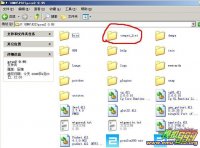

![[NDS模拟器][ iDeaS 1.0.1.9完美教程]](/upimg/litimg/071129/1A30423610.jpg)
![[MAME新手指南]游戏ROM不能识别的几种原因及解决方法](/upimg/allimg/070613/10402915_lit.png)